在现代数字时代,文件删除是我们日常生活和工作中不可避免的一部分。无论是个人用户还是企业,都会面临文件误删或数据丢失的风险。这可能是因为操作失误、病毒感染、硬件故障或其他原因导致的。而删除文件恢复工具可以帮助我们从各种媒介中(硬盘、闪存驱动器、手机等)恢复丢失的数据,为我们解决了燃眉之急。
为什么需要删除文件恢复工具?
删除文件恢复工具的重要性不言而喻。它们能够帮助我们在关键时刻拯救丢失的数据,无论是照片、视频、文档还是其他类型的文件。对于个人用户,这意味着能够找回珍贵的回忆和重要的工作文件;对于企业来说,这意味着能够避免数据丢失带来的损失和风险。
如何选择合适的删除文件恢复工具?
想要选择合适的数据恢复工具可以从以下几个方面入手。
1. 支持的文件类型
需要考虑的是删除文件恢复工具支持的文件类型。有些工具可能只能恢复特定类型的文件,如照片、文档等;而另一些工具则可能能够恢复多种类型的文件。因此,在选择工具时,你应该确保它能够恢复你需要的文件类型。
2. 支持的存储设备
其次,考虑工具支持的存储设备。文件可能存储在各种介质上,包括硬盘、闪存驱动器、SD卡、手机等。在选择工具时,你需要确保它能够适用于你使用的存储设备。
3. 恢复成功率
删除文件恢复工具的恢复成功率是一个重要的考量因素。不同的工具可能在这方面有所不同。一些工具可能具有更高的成功率,可以恢复更多的丢失数据。
4. 用户友好性
删除文件恢复工具的用户友好性也是一个重要考量因素。一些工具可能提供简单直观的操作界面,而另一些工具则可能较为复杂。在选择工具时,你应该考虑到自己的技术水平,选择一个易于使用的工具。
推荐的删除文件恢复工具
在市面上有许多删除文件恢复工具可供选择,下面将推荐2款工具适用于苹果手机和Windows电脑。
iOS系统--微恢复
适用于iOS的傲梅微恢复可以帮助你轻松恢复特定类型的数据,例如,你可以恢复你的照片、视频、联系人、语音备忘录、日历、笔记等。
✍ 注意:
✬ 兼容的充电线。建议使用原装数据线。
✬ 当手机连接电脑“信任这台计算机?”窗口弹出时,点击“信任”。
1. 在你的电脑上安装傲梅微恢复,然后通过充电线连接你的iPhone。
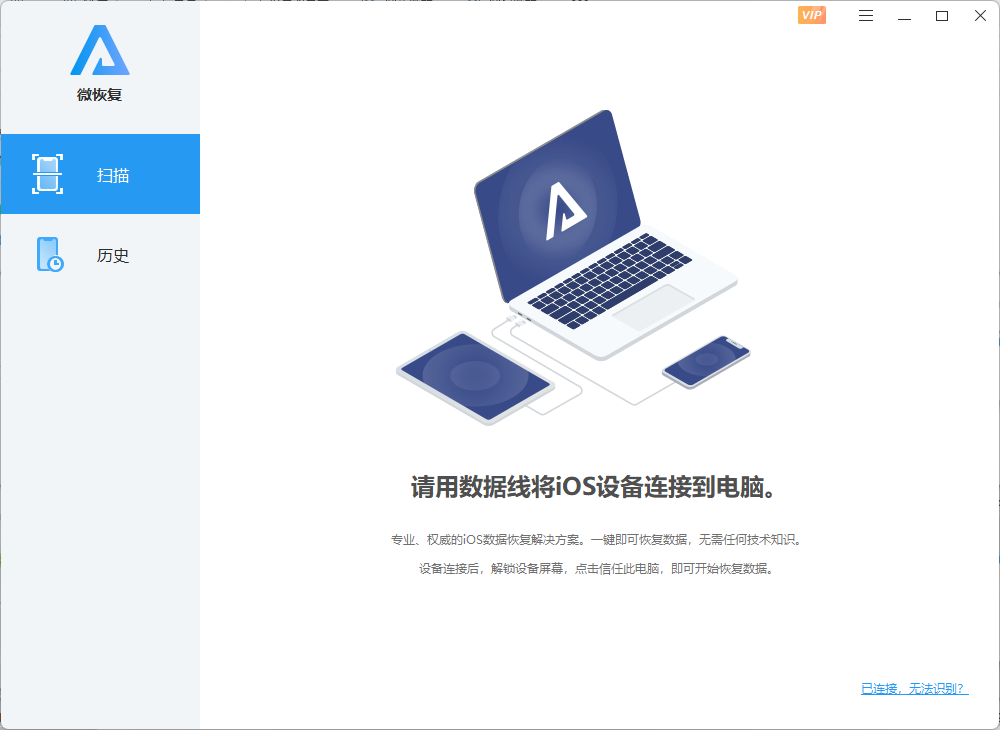
2. 单击“立即扫描”以扫描设备上的数据。
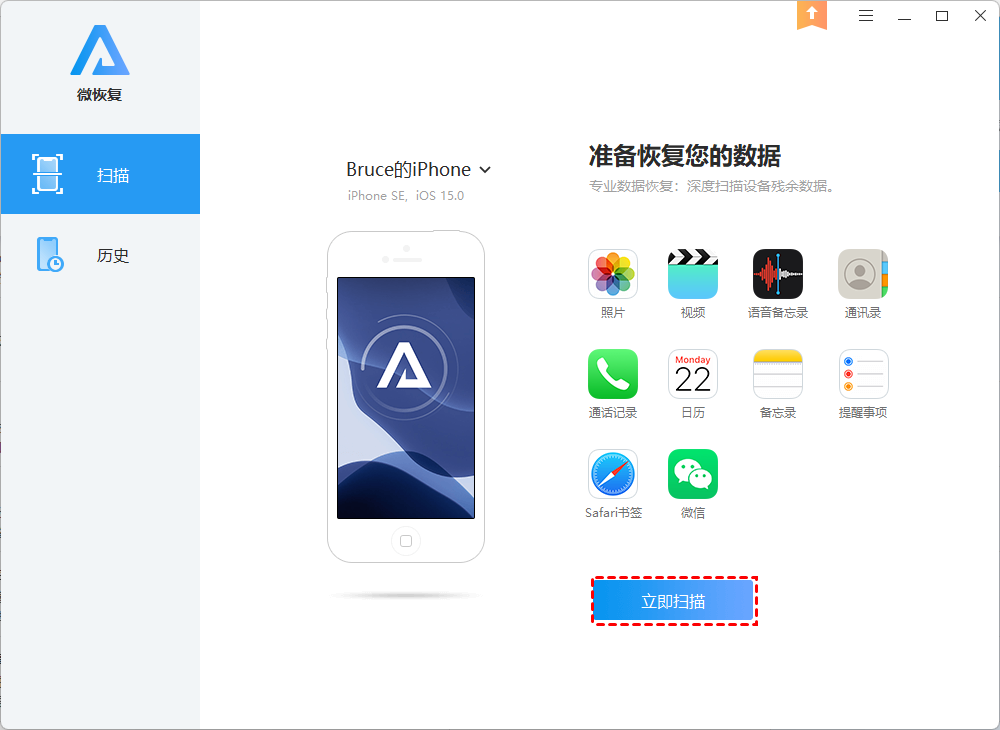
3. 扫描结束后,然后会显示检测到的数据,选择你需要的数据类型,然后单击“恢复”。
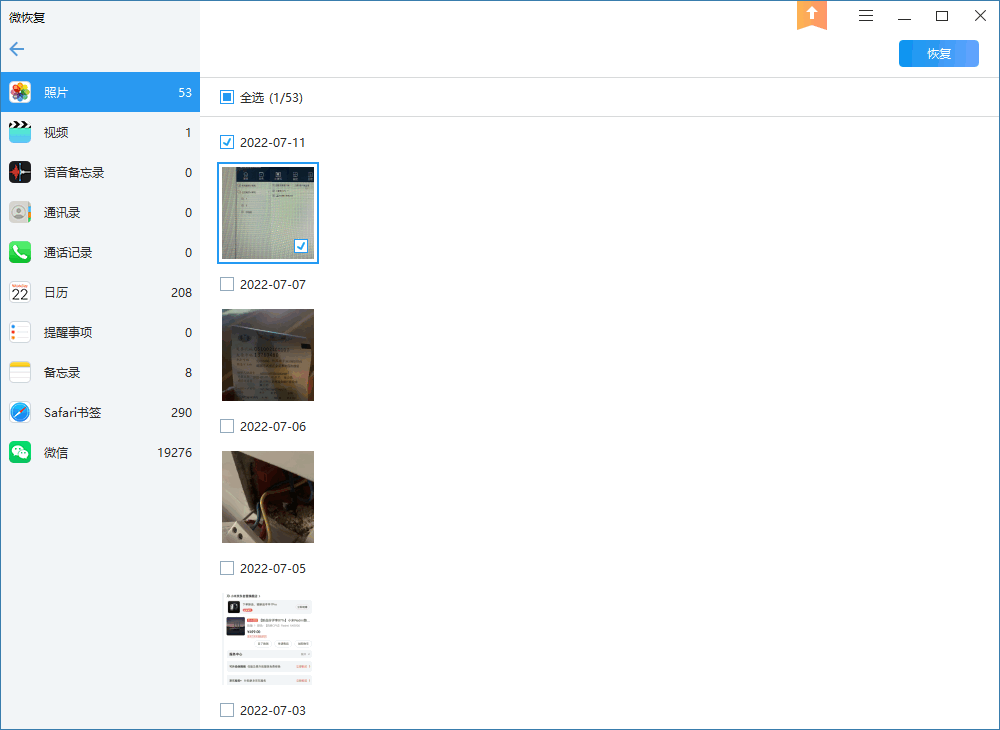
使用此软件你可以轻松恢复iPhone的选定数据。
Windows电脑--傲梅恢复之星
推荐一款适用于多种情况多功能的数据恢复工具,以帮助你从Windows电脑中恢复丢失和删除的多种数据。它就是安全可靠的傲梅恢复之星,凭借其专业的数据算法和搜索引擎可以快速轻松的恢复数据。以下是傲梅恢复之星的优点:
✬ 可以从硬盘、USB、SD卡和其他存储设备中恢复已删除/丢失的数据。
✬ 恢复200多种数据类型,例如Word、Excel、PPT、PDF、照片、视频、音频、文件夹等。
✬ 基于原始路径、文件名和格式保留恢复的文件。
✬ 在快速扫描和深度扫描过程中,你可以搜索文件名以定位所需的文件。
✬ 适用于误删除、磁盘格式化、系统崩溃、病毒攻击等其他数据丢失情况。
✬ 支持NTFS、FAT32、exFAT和ReFS文件系统。
✬ 仅用三个步骤即可帮助你恢复已删除/丢失的数据。
✬ 适用于Windows 11、10、8、7或Windows Server操作系统。
1. 在你的电脑上下载安装运行傲梅恢复之星,识别到磁盘后,选择在删除之前包含所需文件的分区/磁盘,然后单击“开始扫描”。

2. 自动执行快速扫描和深度扫描后,你将看到已删除和丢失的文件。

✬ 名称:键入所需文件的文件名以缩小搜索范围。
✬ 修改日期:根据你的情况设置日期(今天、昨天、最近7/30天等)。
✬ 大小:根据你的需要筛选文件大小(<128KB、128KB~1MB、1MB~512MB等)。
3. 检查扫描结果并选择你需要的数据。然后单击“恢复 x 个文件”并将这些恢复的文件保存在新位置。

不要将恢复文件保存在原始位置:为了避免覆盖原始数据,我们应该将恢复出来的文件保存在其他磁盘或者外部存储设备中。
结语
删除文件恢复工具是我们解决文件丢失问题的利器,选择一款合适的工具对我们很重要。在选择数据恢复工具时,我们需要考虑支持的文件类型、支持的存储设备、恢复成功率、用户友好性等因素。希望本文能够帮助你选择到适合你的数据恢复工具,让你在面对文件丢失恢复问题时能够得心应手。
